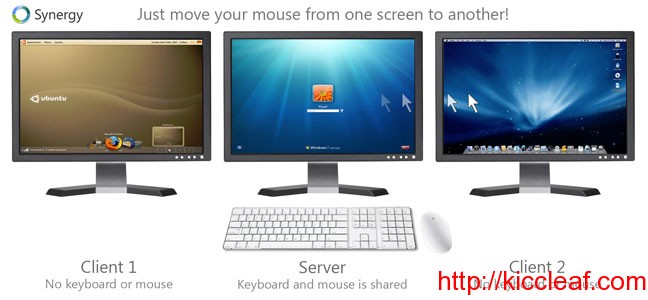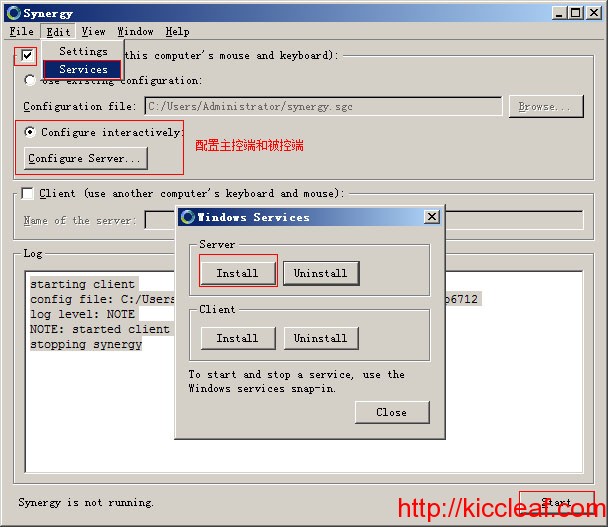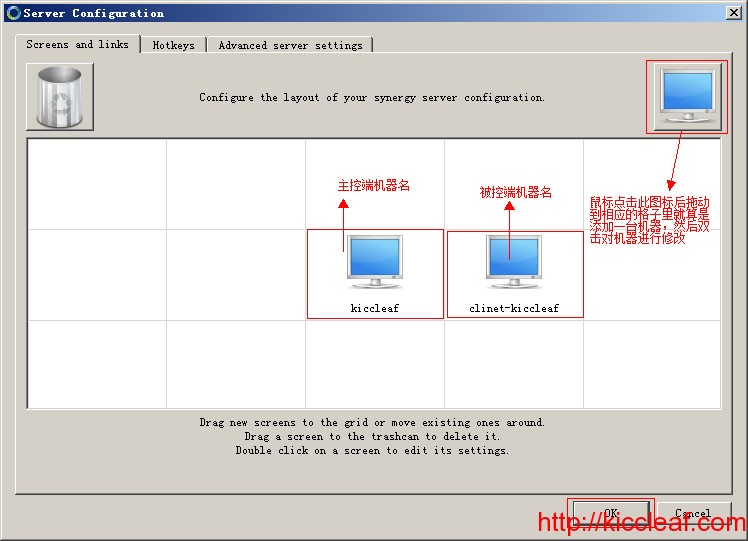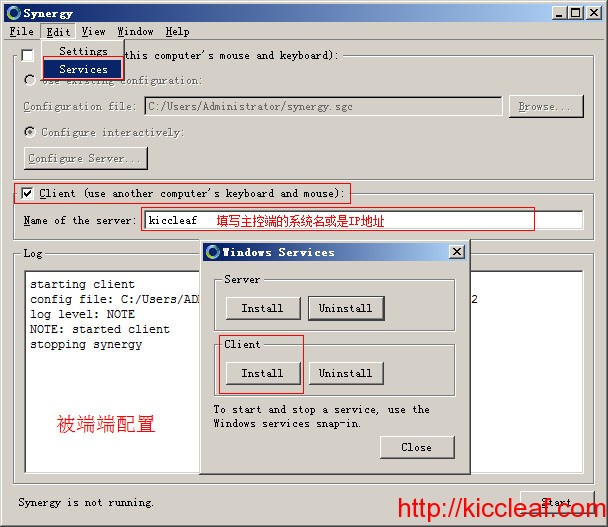日常管理中使用需要经常查看服务器状态和性能,比如IO占用情况,及内存使用情况,硬盘,CPU等等。网络上搜罗了一下,这个dstat软件还是比较不错能满足日常分析。本人采用的是X64系统,在CentOS6.2系统下采用yum进行安装dstat软件
默认情况它会收集 cpu、disk、net、paging、system 数据,一秒钟收集一次
[root@kiccleaf ~]# dstat #运行命令是否已经安装
-bash: dstat: command not found #没有找到此命令
[root@kiccleaf ~]# yum install dstat #进行安装
Loaded plugins: fastestmirror
Loading mirror speeds from cached hostfile
* base: mirrors.163.com
* extras: mirrors.163.com
* updates: mirrors.163.com
base | 3.7 kB 00:00
extras | 3.5 kB 00:00
updates | 3.5 kB 00:00
updates/primary_db | 654 kB 00:02
Setting up Install Process
Resolving Dependencies
--> Running transaction check
---> Package dstat.noarch 0:0.7.0-1.el6 will be installed
--> Finished Dependency Resolution
Dependencies Resolved
=======================================================================
Package Arch Version Repository Size
=======================================================================
Installing:
dstat noarch 0.7.0-1.el6 base 144 k
Transaction Summary
=======================================================================
Install 1 Package(s)
Total download size: 144 k
Installed size: 660 k
Is this ok [y/N]: y #输入y进行安装
Downloading Packages:
dstat-0.7.0-1.el6.noarch.rpm | 144 kB 00:01
Running rpm_check_debug
Running Transaction Test
Transaction Test Succeeded
Running Transaction
Installing : dstat-0.7.0-1.el6.noarch 1/1
Installed:
dstat.noarch 0:0.7.0-1.el6
Complete!
[root@kiccleaf ~]# dstat -d #查看硬盘IO操作
-dsk/total-
read writ
861k 90k
0 0
0 68k
4096B 1216k
0 112k
[root@kiccleaf ~]# dstat -h #查看帮助文档
Usage: dstat [-afv] [options..] [delay [count]]
Versatile tool for generating system resource statistics
Dstat options:
-c, --cpu enable cpu stats 显示CPU情况
-C 0,3,total include cpu0, cpu3 and total
-d, --disk enable disk stats 显示磁盘情况
-D total,hda include hda and total
-g, --page enable page stats
-i, --int enable interrupt stats
-I 5,eth2 include int5 and interrupt used by eth2
-l, --load enable load stats
-m, --mem enable memory stats 显示内存情况
-n, --net enable network stats 显示网络情况
-N eth1,total include eth1 and total 可以指定网络接口
-p, --proc enable process stats
-r, --io enable io stats (I/O requests completed)
-s, --swap enable swap stats 显示swap情况
-S swap1,total include swap1 and total 可以指定多个swap
-t, --time enable time/date output
-T, --epoch enable time counter (seconds since epoch)
-y, --sys enable system stats
--aio enable aio stats
--fs, --filesystem enable fs stats
--ipc enable ipc stats 报告IPC消息队列和信号量的使用情况
--lock enable lock stats
--raw enable raw stats
--socket enable socket stats
--tcp enable tcp stats
--udp enable udp stats
--unix enable unix stats
--vm enable vm stats
--plugin-name enable plugins by plugin name (see manual)
--list list all available plugins
-a, --all equals -cdngy (default) 使用-cdngy 缺省的就是这样显示
-f, --full automatically expand -C, -D, -I, -N and -S lists 使用 -C, -D, -I, -N and -S 显示
-v, --vmstat equals -pmgdsc -D total 使用-pmgdsc -D 显示
--bw, --blackonwhite change colors for white background terminal
--float force float values on screen
--integer force integer values on screen
--nocolor disable colors (implies --noupdate)
--noheaders disable repetitive headers 只显示一次表头以后就不显示了,使用重定向写入文件时很有用
--noupdate disable intermediate updates
--output file write CSV output to file
delay is the delay in seconds between each update (default: 1)
count is the number of updates to display before exiting (default: unlimited)
较为长用的命令,来观察系统运行情况
#如果你想10秒收集一次,就输入: dstat -cdlmnpsy 10
[root@kiccleaf ~]# dstat -cdlmnpsy
----total-cpu-usage---- -dsk/total- ---load-avg--- ------memory-usage----- -net/total- ---procs--- ----swap--- ---system--
usr sys idl wai hiq siq| read writ| 1m 5m 15m | used buff cach free| recv send|run blk new| used free| int csw
0 0 99 0 0 0| 104k 14k| 0 0 0|66.9M 8332k 81.5M 837M| 0 0 | 0 0 1.3| 0 2016M| 65 44
0 0 100 0 0 0| 0 0 | 0 0 0|66.9M 8332k 81.5M 837M| 60B 1354B| 0 0 0| 0 2016M| 28 17
0 0 100 0 0 0| 0 0 | 0 0 0|66.9M 8332k 81.5M 837M| 60B 522B| 0 0 0| 0 2016M| 24 17
0 0 100 0 0 0| 0 0 | 0 0 0|66.9M 8332k 81.5M 837M| 60B 522B| 0 0 0| 0 2016M| 27 18
0 0 100 0 0 0| 0 0 | 0 0 0|66.9M 8332k 81.5M 837M| 552B 522B| 0 0 0| 0 2016M| 28 23
0 0 100 0 0 0| 0 0 | 0 0 0|66.9M 8332k 81.5M 837M| 60B 522B| 0 0 0| 0 2016M| 26 17
0 0 100 0 0 0| 0 0 | 0 0 0|66.9M 8332k 81.5M 837M| 491B 522B| 0 0 0| 0 2016M| 31 17
统计CPU,IO ,network,system load
[root@kiccleaf ~]# dstat -cndymlp -N total -D total 5 25
----total-cpu-usage---- -net/total- -dsk/total- ---system-- ------memory-usage----- ---load-avg--- ---procs---
usr sys idl wai hiq siq| recv send| read writ| int csw | used buff cach free| 1m 5m 15m |run blk new
0 0 99 0 0 0| 0 0 | 96k 13k| 62 42 |66.8M 8332k 81.5M 837M| 0 0 0| 0 0 1.2
0 0 100 0 0 0| 218B 636B| 0 0 | 27 19 |66.9M 8332k 81.5M 837M| 0 0 0| 0 0 0
0 0 100 0 0 0| 242B 477B| 0 0 | 29 18 |66.9M 8332k 81.5M 837M| 0 0 0| 0 0 0
0 0 100 0 0 0| 324B 479B| 0 0 | 28 18 |66.9M 8332k 81.5M 837M| 0 0 0| 0 0 0
统计网卡1的信息
[root@kiccleaf ~]# dstat -cdnsil -D hda -N eth1
Module dstat_disk24old failed to load. (No suitable block devices found to monitor)
Module dstat_net failed to load. (No suitable network interfaces found to monitor)
----total-cpu-usage---- ----swap--- ----interrupts--- ---load-avg---
usr sys idl wai hiq siq| used free| 17 18 19 | 1m 5m 15m
0 0 99 0 0 0| 0 2016M| 4 0 3 | 0 0 0
0 0 100 0 0 0| 0 2016M| 0 0 3 | 0 0 0
0 0 100 0 0 0| 0 2016M| 0 0 4 | 0 0 0
0 0 100 0 0 0| 0 2016M| 0 0 3 | 0 0 0
0 0 100 0 0 0| 0 2016M| 0 0 4 | 0 0 0
内存使用情况
[root@kiccleaf ~]# dstat -vmstat
Terminal width too small, trimming output.
---procs--- ------memory-usage----- ---paging-- -dsk/total- ---system-- ----total-cpu-usage---- ------memory-usage----- ----swap--- ----system---- ----total-cpu-usage---->
run blk new| used buff cach free| in out | read writ| int csw |usr sys idl wai hiq siq| used buff cach free| used free| date/time |usr sys idl wai hiq siq>
0.0 0 1.1|66.8M 8332k 81.5M 837M| 0 0 | 88k 12k| 59 40 | 0 0 99 0 0 0|66.8M 8332k 81.5M 837M| 0 2016M|05-01 21:52:57| 0 0 99 0 0 0>
0 0 0|66.8M 8340k 81.5M 837M| 0 0 | 0 12k| 40 27 | 0 0 100 0 0 0|66.8M 8340k 81.5M 837M| 0 2016M|05-01 21:52:58| 0 0 100 0 0 0>
0 0 0|66.8M 8340k 81.5M 837M| 0 0 | 0 0 | 31 21 | 0 0 100 0 0 0|66.8M 8340k 81.5M 837M| 0 2016M|05-01 21:52:59| 0 0 100 0 0 0>
0 0 0|66.8M 8340k 81.5M 837M| 0 0 | 0 0 | 28 16 | 0 0 100 0 0 0|66.8M 8340k 81.5M 837M| 0 2016M|05-01 21:53:00| 0 0 100 0 0 0>
0 0 0|66.8M 8340k 81.5M 837M| 0 0 | 0 0 | 36 19 | 0 0 100 0 0 0|66.8M 8340k 81.5M 837M| 0 2016M|05-01 21:53:01| 0 0 100 0 0 0>